Yakın zamanda yapılan bir ankete göre, insanların çoğunluğunun akıllı telefonlarında en az 25 uygulama var. Apple Uygulama Kitaplığı, iOS 14 ve sonraki sürümlerde sunulan yeni bir özelliktir. Belirli bir uygulama türünü yerleştirebileceğiniz merkezi bir konumdur. Sık kullandığınız veya yakın zamanda indirdiğiniz uygulamalara kolay erişim sağlar. Bu özellik, geleneksel uygulama çekmecesinin halefidir. Bu eğitimde nasıl yapılacağı anlatılacaktır. Uygulama Kitaplığından veya Google Play Kitaplığından uygulamaları kaldırın.
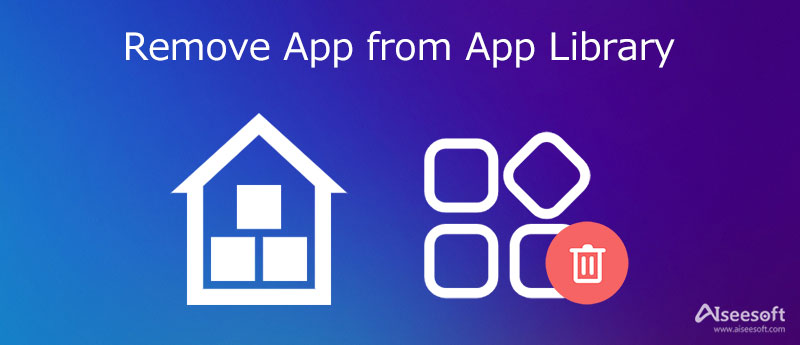
Uygulama Kitaplığı, iOS 14 ve sonraki sürümlerde yeni bir özelliktir. Uygulamalarınızı otomatik olarak yönetebilir. Ayrıca, uygulamalarınızın ana ekranda erişimini iyileştirir. Adından da anlaşılacağı gibi, iPhone'unuzda yüklü olan tüm uygulamalar, Uygulama Kitaplığı'na da yerleştirilir. Bunun yerine, düzensiz bir şekilde görüntülemek için uygulamalarınız türlerine göre bir dizi klasörde sınıflandırılır. Örneğin Instagram ve Facebook, Sosyal klasöründedir.
En kullanışlı Uygulama Kitaplığı, Öneriler ve Son Eklenen klasörleridir. İlki, AI öğrenmeye dayalı olarak arayabileceğiniz en iyi dört uygulamayı saklar. İkincisi, az önce indirdiğiniz uygulamaları size sunar.
Uygulama Kitaplığı, her kategorideki en popüler uygulamaları vurgular. Ayrıca, erişiminize bağlı olarak kategorilerin sırası her hafta değişir. Bir klasördeki tüm uygulamaları görüntülemek istiyorsanız, daha küçük simgeye dokunmanız yeterlidir. Arama çubuğunu kullanarak belirli bir uygulamayı da bulabilirsiniz.
Kategorileri yeniden adlandıramazsınız, ancak tekrar görünmesini istemiyorsanız, uygulamaları Uygulama Kitaplığından kaldırmak mümkündür.
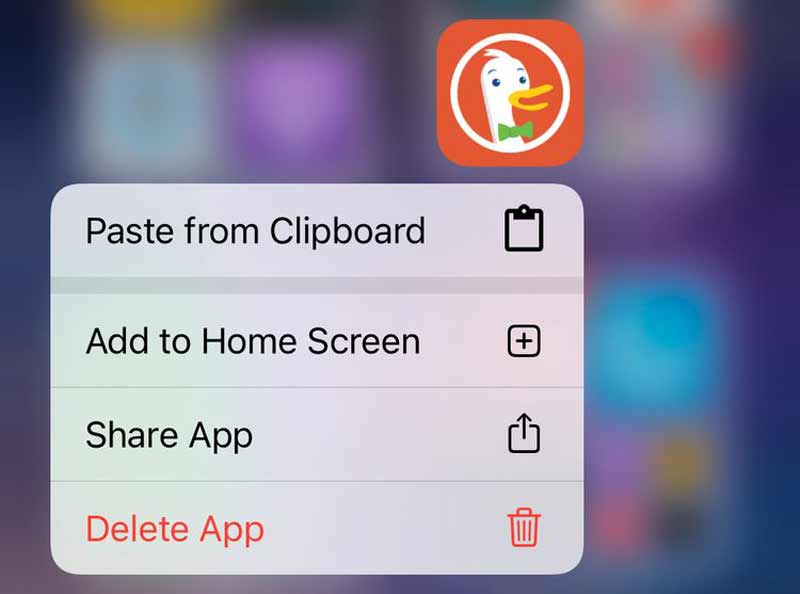
Ne yazık ki, Uygulama Kitaplığı veya benzeri bir özellik, Android telefonlar ve tabletler için hala mevcut değildir. Elbette, uygulamalarınızı bir Android telefonun ekranında yönetmek için uygulama çekmecelerini kullanmaya devam edebilirsiniz, ancak Uygulama Kitaplığı kadar akıllı değildir. Bazı kullanıcılar, gizliliği korumak için uygulamaların Google Play Kitaplığı'ndan nasıl kaldırılacağını sordu. Bu Kitaplık, sildiğiniz uygulamalar da dahil olmak üzere Android cihazınıza indirdiğiniz tüm uygulamaları saklar.
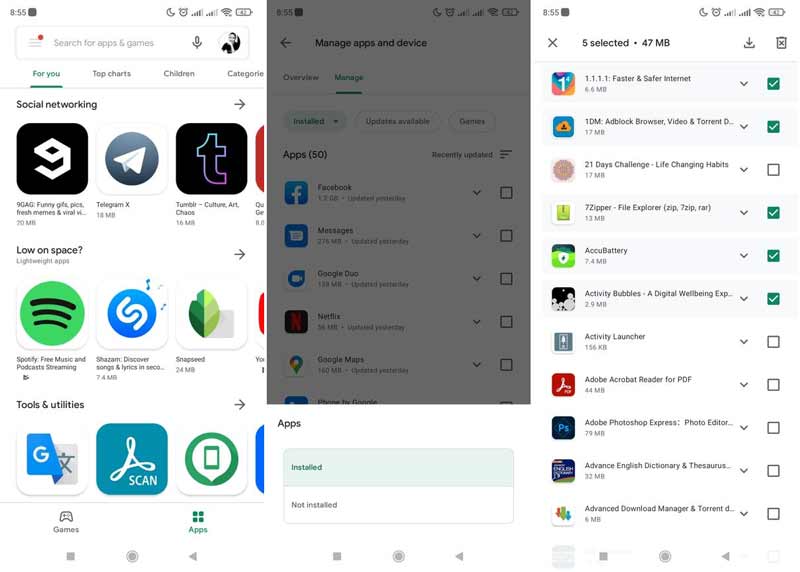
Uygulamaları iPhone'unuzdan yalnızca birer birer kaldırabilirsiniz. Çok sayıda uygulamayı silmeyi düşünüyorsanız, bu bir zaman kaybıdır. Aiseesoft iPhone Temizleyici bu sorunu çözmenize ve işi kolaylaştırmanıza yardımcı olabilir.

Dosya İndir
Aiseesoft iPhone Cleaner – iPhone için En İyi Uygulama Kaldırıcı
%100 Güvenli. Reklamsız.
%100 Güvenli. Reklamsız.


Daha fazla Okuma
Uygulama Kitaplığımdan uygulamaları neden silemiyorum?
Yalnızca iPhone'unuzdaki App Store'dan indirdiğiniz uygulamaları silebilirsiniz. iOS'unuzda yerleşik olarak bulunan yerel uygulamaları silemezsiniz.
Uygulama Kitaplığı iOS 17'ü silebilir miyim?
Uygulama Kitaplığı, iOS 14 ve sonraki sürümlerde bulunan bir özelliktir. Sisteminizden silemezsiniz, ancak Ayarlar uygulamasında ayarlarsanız yuvadan gizlenebilir.
Uygulama Kitaplığım nerede?
Dock'unuzdaki Uygulama Kitaplığı simgesine dokunun ve Uygulama Kitaplığı ekranına hızlı bir şekilde erişebilirsiniz.
Sonuç
Bu eğitici, iPhone'daki Uygulama Kitaplığı'ndan uygulamaları nasıl kaldıracağınızı veya Google Play Store Kitaplığı'ndan uygulamaları nasıl sileceğinizi açıklamaktadır. Gördüğünüz gibi, rehberimizi takip ederseniz çok zor değil. Ayrıca, Aiseesoft iPhone Cleaner, iPhone'unuzdaki uygulamaları bir bilgisayarla kolayca silmenize yardımcı olabilir. Hala başka sorularınız varsa, lütfen aşağıya bir mesaj bırakın.

Blu-ray Oynatıcı, herhangi bir HD / SD video dosyası için ortak medya oynatıcı görevi gören Blu-ray disk, Blu-ray klasörü, DVD disk / klasör / ISO dosyasını çalabilen güçlü bir oynatıcıdır.
%100 Güvenli. Reklamsız.
%100 Güvenli. Reklamsız.